当文書は Linux版 Domino R5 "Sneak Preview"版の簡易インストレーション・ガイドです。本バージョンについてサポートは提供されません。
システム要件
- オペレーティング・システム - Linux カーネル・バージョン 2.2.5 以上、libstdc++ 2.9 以上、glibc 2.1.1 以上。
- ハードウェア - 486 以上の Linux 稼動システム。Pentium 200MHz 以上推奨。
- メモリー - 最低128MBのスワップ・パーティションと64MB以上の物理メモリ。128MB以上推奨。
- ディスク - OSが必要とする量に加え、Domino用に最低500MB以上のディスク容量。
Linux ディストリビューション
- RedHat Linux 6.0
- TurboLinux 2.x以上(※1)
- Caldera 2.2/2.3(※2)
- SuSE 6.1(※3)
※2 /usr/lib/libstdc++-libc6.1-1.so.2 を /usr/lib/libstdc++.so.2.9.0 にリンクし直す必要があります。
※3 glibc のバージョンを 2.1.1 にアップデートする必要があります(RedHat6.0のRPMを使用するなど)。
注意事項
本プレビュー版では、Domino R5.x で提供されるサービスのうち、DECS, および ORB のサポートはありません。 JVMはIBM Alphaworks のアルファ版を使用しており、既知の障害があります。JVMを無効にするには /opt/lotus/notes/latest/linux/Notes.jar を別の名前にリネームしてください。正式出荷版では、他のプラットフォーム上と同様のすべての Domino R5.x サービスが利用可能になる予定です。
多くのディストリビューションでは、NNTP, SMTP, IMAP, POP3, HTTP といったサービスがデフォルトで有効になりますが、これらのサービスは Domino によって提供されるので、無効にしておかなければなりません。IMAP と POP3 は /etc/inetd.conf を編集して pop3 と imap のエントリをコメント・アウトするのが一番簡単です。SMTP, NNTP, HTTP については各ディストリビューション付属の専用ユーティリティを使って無効にしてください。
インストール手順
1.httpd, Sendmail の自動起動を禁止する
Domino は HTTP サーバー、およびメール・サーバーの機能を持っているため、重複した Linux のサービスが起動しないようにします(Sxxxx => Kxxxx にリネーム)。もしくは各ディストリビューションの専用ユーティリティを利用してください。
# cd /etc/rc.d/rc5.d/ (runlevel = 5 のとき) # mv S85httpd K85httpd (数字部は環境により異なります) # mv S80sendmail K80sendmail (同上) Caldera の場合は、Sendmail ではなく、mta を止めるようになります。 # mv sXXmta kXXmta
2.httpd, Sendmail のサービスを止める
先の処理は再起動後にサービスを上がらなくするためなので、現在動いているサービスを停止します。
# /etc/rc.d/init.d/httpd stop # /etc/rc.d/init.d/sendmail stop (Caldera では mta stop)
3.グループとユーザーを追加
グループ notes を追加します。
# groupadd notes
(Caldera の場合、groupadd -g 500 notes となります: 500=gid)
グループ notes に属するユーザー notes を追加します。
# useradd notes -g notes
4.Domino コードを解凍
導入元メディアである CD-ROM をマウントします。
# mount /mnt/cdrom
tmp ディレクトリに CD-ROM 上の Domino コードを展開します。
# cd /tmp # tar xvf /mnt/cdrom/5011lis.tar
/tmp/linux ディレクトリが展開されます。
5.Domino のインストール
X Window 上のコンソールで作業している場合、ウィンドウのサイズが 80桁×24行以上の大きさが確保されるようにしてください。
# cd /tmp/linux # ./install
========================================= Domino Server Installation ========================================= Welcome to the Domino Server Installation Program..
<ソフトウェア利用条件>
[Tab] で先に進みます。利用条件の説明に入るのでさらに [Tab] で進みます。任意のキーを押しながら条文を読み進めます。
Press the Escape key to go back to the previous screen or Press the Tab key to continue...
ここで[Tab] を押します。
>>> Do you agree to the terms of the license agreement? [Yes]
[Tab] を押します。次にインストレーションのタイプを選択します。
<インストレーション・タイプの選択>
>>> Select Setup Type: [Domino Mail Server] [Domino Application Server] [Domino Enterprise Server
セットアップ・タイプは Mail Server, Application Server, Enterprise Server の3種から選択できます。選択肢のトグルにはスペース・キーを使います。ここでは Application Server を選びます。確定したら [Tab] で進みます。
<プログラム・ディレクトリの指定>
プログラムをインストールするディレクトリ・パスを指定します。デフォルトは /opt/lotus です。
Current program directory setting : /opt/lotus
変更する場合、[Enter] キーで編集モードに入ります。確定したら [Tab] キーで進みます。
<Domino サーバーの実行数を指定>
>>> Do you want to run more than one Domino Server on this computer? [No ]
<データ・ディレクトリの指定>
Current data directory setting : /local/notesdata
変更する場合、[Enter] キーで編集モードに入ります。確定したら [Tab] キーで進みます。
<Domino の Linux ユーザー名/グループ名の指定>
Current UNIX user setting : notes
[Tab] キーで進みます。
<インストール条件の確認>
Your configuration of the install program is complete.
[Tab] キーで進むと、インストール条件の確認画面が表示されます。
Installation settings: Installation type : Domino Server Program directory : /opt/notes Data directory : /local/notesdata UNIX user : notes UNIX group : notes
[Tab] キーを押すと、ファイルの転送が開始されます。
<インストール完了>
Installing... The installation completed successfully. Please be sure to login as the appropriate UNIX user before running Domino - Do not run as root.
インストール完了時に表示されるメッセージは重要です。Domino は作成した Linux ユーザー(notes)から実行されなければなりません。 root ユーザーから実行してはいけません。
6.Domino Server Setup の起動
ユーザーを root から notes に切り替え、カレント・ディレクトリを notesdata ディレクトリにした状態から、httpsetup を実行します。
# su notes $ cd /local/notesdata $ /opt/lotus/bin/http httpsetup
これで HTTP Web Server started の表示が出れば起動完了です。
サーバー構成ツールの実行
ネットワーク上のクライアントのブラウザから Domino サーバーのポート 8081 にアクセスします。(http://xxx.xxx.xxx.xxx:8081)
下図セットアップ画面から Domino Server を構成します。ここから先は Linux に限らずすべてのプラットフォームに共通の手順です。
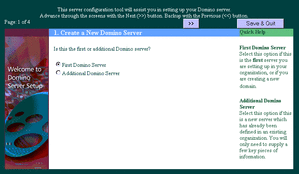 |
|---|
Windows 2000 の IE5 からはサーバーのセットアップができない場合があります。
サーバーのセットアップが完了したら Domino HTTP Server がシャットダウンするので、/local/notesdata から /opt/lotus/bin/http を再起動すれば Domino サーバーを利用可能です。
以上











